
Oggi proponiamo i due metodi migliori per clonare l’hard disk del Mac, ovvero, creare una copia identica BOOTABLE del disco rigido.
Anche se fate il backup del Mac con Time Machine o qualche altro metodo, potreste aver bisogno anche di clonare il vostro disco rigido. La clonazione produce un duplicato perfetto dell’hard disk, avviabile dal Mac stesso. Se l’unità principale non funziona, questo metodo può diventare l’unica salvezza.
Ci possono essere una serie di buone ragioni per la clonazione: per esempio, perchè state sostituendo il disco rigido oppure di avere a portata di mano, in caso di emergenza, una copia extra del disco rigido.
Tra i molti modi per clonare il disco rigido del Mac, ne proponiamo due: SuperDuper! e Carbon Copy Cloner. Sono applicazioni software entrambi popolari. Ecco le istruzioni per il loro utilizzo.
Di cosa si ha bisogno:
Per iniziare avrete bisogno di un paio di cose:
- Un disco rigido esterno o un drive collegato al Mac.
- L’applicazione SuperDuper! oppure Carbon Copy Cloner.
Inoltre, bisognerà preparare il nuovo disco rigido formattandolo con Utility Disco, app già installata su tutti i Mac. Vediamo come fare.
Preparate il vostro clone utilizzando Utility Disco
- Fare doppio clic sull’icona di Utility Disco nella cartella Applicazioni -> Utility
- Fare clic sull’icona del disco che corrisponde all’unità esterna nella barra laterale.
- Fare clic sulla scheda Inizializza.
- Assicurarsi che il formato selezionato sia Mac OS (Journaled)
- Fare clic sul pulsante Inizializza…
- Confermare la procedura di inizializzazione
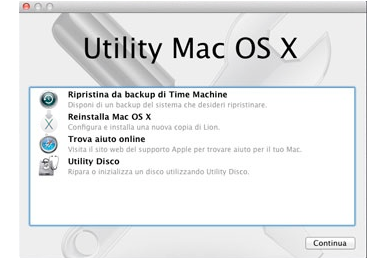
Se la procedura è stata effettuata correttamente, si dovrebbe vedere apparire una nuova icona del disco rigido sulla Scrivania.
Clonare il disco del Mac utilizzando SuperDuper!
- Fare doppio clic sull’icona dell’app SuperDuper!.
- Se non è già selezionato, selezionare il disco rigido del Mac nel menu a comparsa accanto a Copy.
- Selezionare il disco rigido di destinazione nel menu a pop-up (il disco rigido deve essere quello appena formattato).
- Assicurarsi di aver selezionato “Backup – all files”
- Fare clic sul pulsante Copy now.
- SuperDuper! chiederà la password di amministratore per continuare.
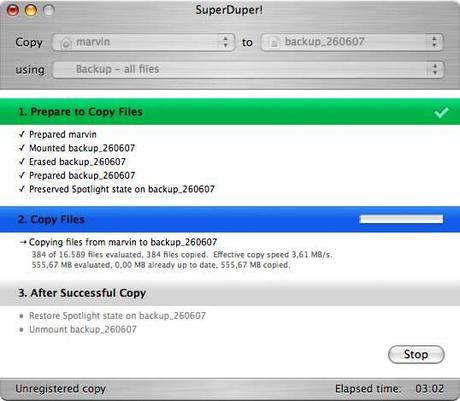
SuperDuper! copierà tutti i file sul nuovo disco rigido.
SuperDuper! consente di creare un clone del Mac anche se non avete registrato il prodotto. Se invece scegliete di pagare la quota di iscrizione di 27 dollari, potrete sbloccare una serie di ulteriori funzioni utili, come la programmazione, Smart Update, sandbox, script e altro ancora. In particolare, Smart Update è davvero utile se si vuole mantenere il vostro clone aggiornato, invece di dover duplicare ogni volta, per risparmiare tempo.
Clonare il disco del Mac con Carbon Copy Cloner
- Fare doppio clic sull’icona dell’app Carbon Copy Cloner.
- Fare clic sul menu a comparsa Source e selezionare il disco sul quale è installato OS X.
- Selezionare l’unità sulla quale desiderate copiare il clone dal menu Destination.
- Fare clic sul pulsante Clone.
- Carbon Copy Cloner vi darà la possibilità di creare una partizione di ripristino sul drive di destinazione. È possibile utilizzare strumenti integrati per crearne uno se lo si desidera (utile se si sta realizzando un disco rigido sostitutivo).
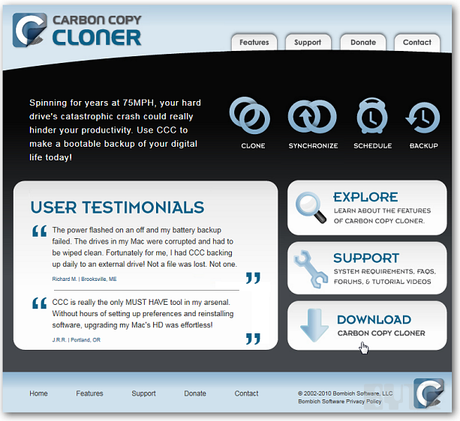
Come potete vedere, è una operazione abbastanza semplice. Una volta fatto, avrete una copia esatta del disco rigido interno del Mac.





![Come acquistare prodotto Amazon minor prezzo! [Guida]](https://m2.paperblog.com/i/288/2882378/come-acquistare-un-prodotto-su-amazon-al-mino-L-l7i3wY-175x130.png)
